今回は初心者におすすめの設定すべきキャラクターコンフィグを紹介します。
キャラクターコンフィグとは
まずキャラクターコンフィグについて説明します。
システムメニューのキャラクターコンフィグから開くことができます。
キーボードを使用されている場合は、Uキーを押すことでも開くことができます。
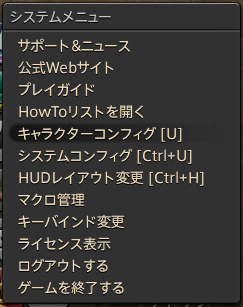
移動操作タイプ
操作設定>全般タブの移動操作タイプ設定
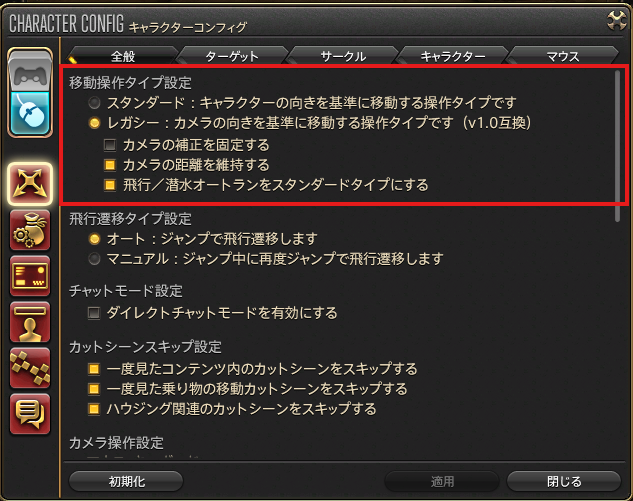
こちらは基本的にレガシーを選択することを推奨します。
スタンダードの場合、カメラ向きとキャラクター向きが同じ向きに固定され、後退の動作がゆっくりになります。
敵の範囲攻撃を避けたりする際に移動がしにくいということがあるかと思うので、レガシーを推奨しています。
また、「カメラの距離を維持する」をオンにしましょう。
壁などでキャラクターにカメラが近づいた後、元のカメラ距離に戻るようになるので、一定のカメラ距離でプレイすることができます。
チャットモード設定
操作設定>全般タブのチャットモード設定
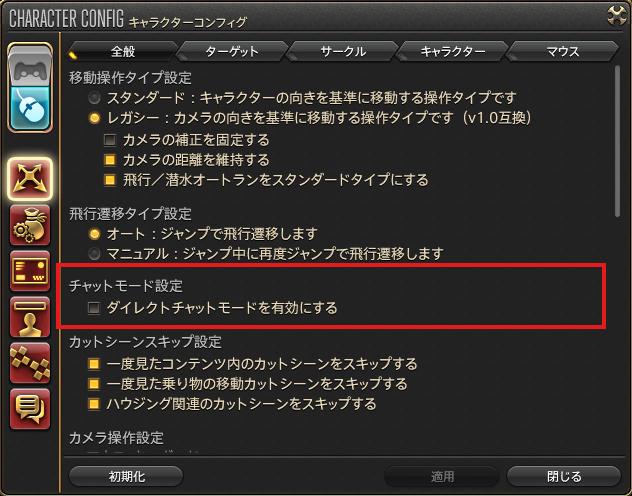
この設定、キーボード操作をしている人は”必ずオフ“にしてください。
何の設定かというと、キーボードを押した時に、そのままチャット入力とする設定です。
キーボード操作をしている人がこの設定をオンにしてしまうと移動不能になってしまうので、ご注意ください。
なので僕自身は基本使っていません。
ゲームパッド操作を使用していてかつキーボードを接続している人や、チャットでの会話だけをしたい際には使えるのかと思います。
カットシーンスキップ設定
操作設定>全般タブのカットシーンスキップ設定
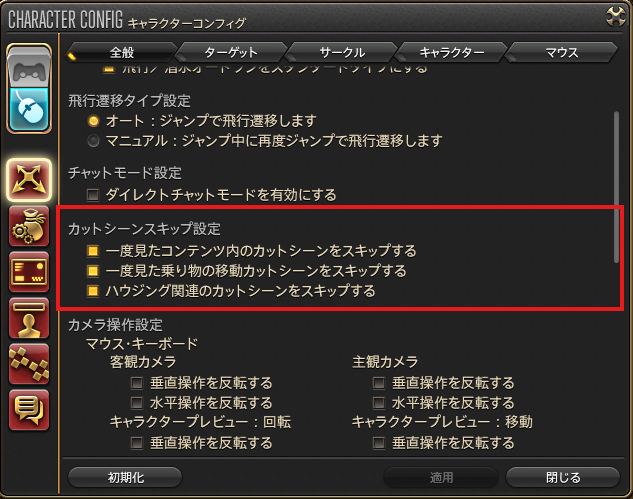
こちらはおすすめ設定という感じですが、全てオンにしておくことをおすすめします。
分かりやすいので言うと、「一度見たコンテンツ内のカットシーンをスキップする」をオンにすることで過去に行ったことのあるダンジョンの最初のムービーがスキップされます。
もちろん、初めて行ったダンジョンではムービーが流れます。
ダンジョン開始時にパーティメンバーを待たせてしまうということが減るかと思いますので、おすすめです。
カメラの注視角度設定(チルトカメラ)
操作設定>全般タブのカメラ操作設定の下部
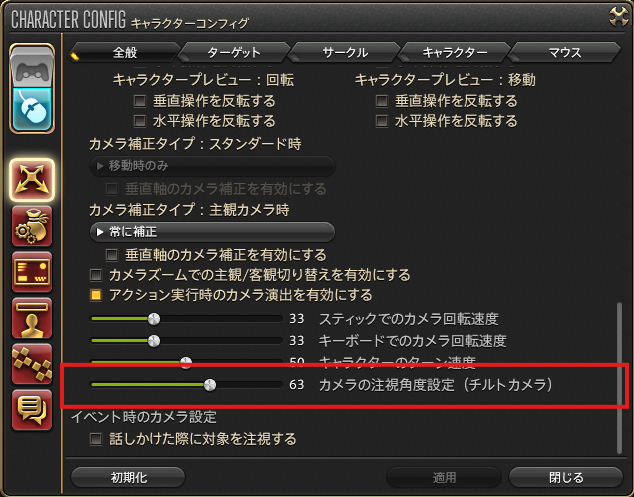
こちらは、カメラの高さの向き変更を行える設定です。
イフリート討伐戦で値を変えた画面をお見せします。
値0の場合
自身のキャラクターが画面中央部に映ります。

値100の場合
自身のキャラクターがかなり画面下部に表示されるようになります。

値が大きい程自身がのキャラクターの前が見えるようになるため、敵の範囲攻撃が見やすくなったりします。
基本的に60以上にしてる方が多いようです。
自分は63に設定しています。
値が63の場合

自分が配置しているホットバーの上に自身のキャラクターが映る値にしています。
ここの値は自身のHUDレイアウトに合わせて値を変更してみてください。
グラウンドターゲット設定
操作設定>ターゲットタブのグラウンドターゲット設定

「GTアクションの有効範囲内のみ操作可能にする」の設定をオンにすることをおすすめします。
グラウンドターゲットのアクションを選択した際に、有効範囲外にカーソルを移動させると、有効範囲ギリギリの位置で発動するようになります。
この設定をオフにすると、カーソルに追従して有効範囲外にまで出ていくようになります。
当たり前ですが、有効範囲外ではアクションを実行できないため位置の調整をちゃんとする必要があるようになります。
バトルエフェクト設定
操作設定>キャラクタータブのバトルエフェクト設定
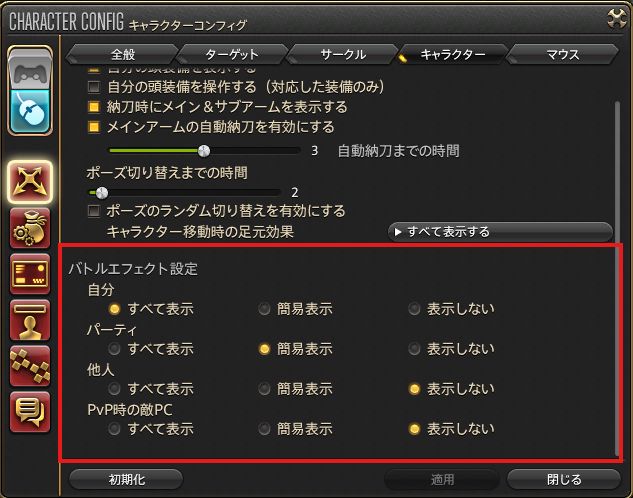
ここは好みにはなりますが、色んな人のバトルエフェクトが見えると画面が見にくくなり、敵の攻撃が避けにくいということがあるため、自分のバトルエフェクトはすべて表示するが、パーティメンバーは簡易表示にしたり、他人やPvP時の敵PCは表示しないに設定しています。
おすすめコンテンツ・プレイガイド
ユーザーインターフェース設定>全般タブのおすすめコンテンツ・プレイガイド
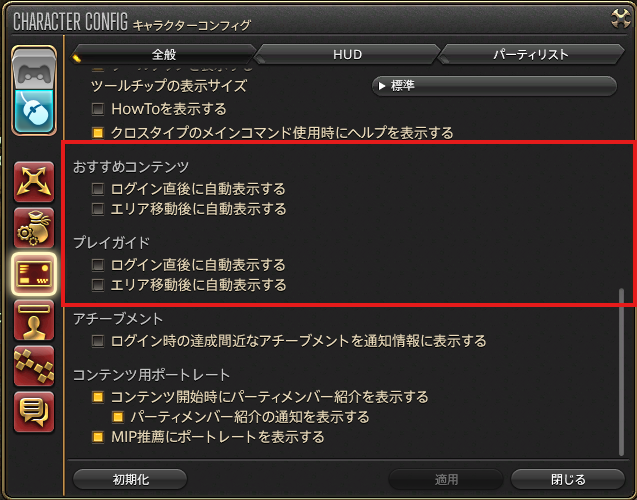
ここも好みにはなりますが、おすすめコンテンツとプレイガイドに関してはあまり使うことがないかと思うので、オフにしています。
ログインやエリア移動する度に表示されて結構面倒だなと思っていたので、気になっている方はオフにしてみてください。
時計表示設定
ユーザーインターフェース設定>HUDタブの時計の表示タイプ
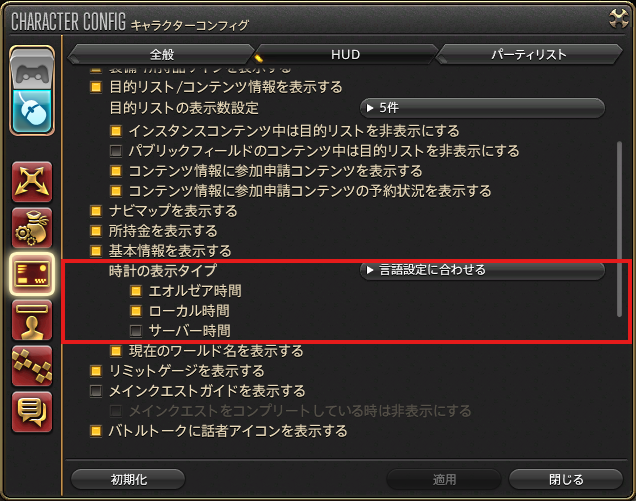
基本情報として表示する時間の種類を選択できます。
1つだけでなく2つ以上選択することができます。
個人的にはエオルゼア時間とローカル時間の2つを表示しておくのがおすすめです。
エオルゼア時間(ET)によって釣りや採集が変わったりするので、確認できると良いかなと思います。
ローカル時間(LT)は現実のその場所の時間になっていて、今の時間を確認することができます。
サーバー時間(ST)は現実の協定世界時になっていて、世界中のフレンドと遊ぶ時の基準時間に使用したりすることができます。
まとめ
いかがだったでしょうか?
今回ご紹介したのは自分的に設定しておくと良いと思うおすすめの部分になります。
この他にも設定できるものは多々あるので、一度見てみると面白いかもしれません。
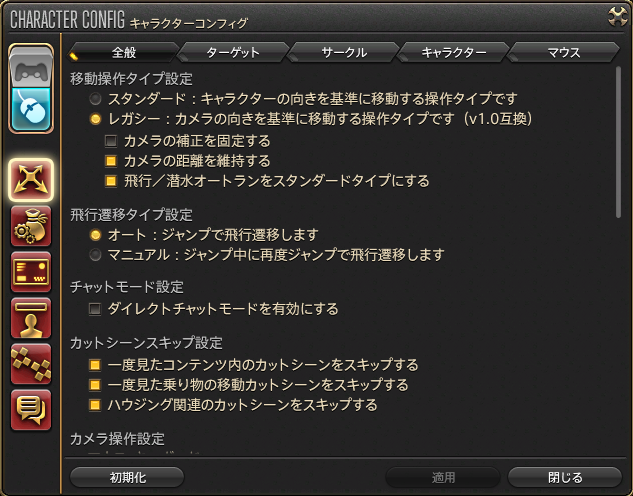


コメント